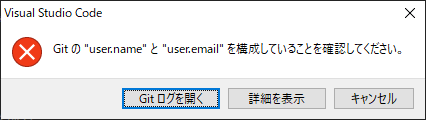VS Codeを使ってZenn.devに記事を投稿するまでの手順
OSはWindows 10 Pro.
こちらの記事に従って設定を実施。
- GitHub Publicリポジトリ作成。
https://github.com/akiGAMEBOY/haretokidoki_zn
- Node.jsインストール。(18.14.2 LTS 推奨版)
https://nodejs.org/ja/
- VS Codeのインストール
https://code.visualstudio.com/download
- Zenn-CLIの初期設定
PS D:\Users\XXXX\OneDrive\ドキュメント\VS Code\Zenn> & 'D:\Program Files\nodejs\npm' init --yes
PS D:\Users\XXXX\OneDrive\ドキュメント\VS Code\Zenn>
Mode LastWriteTime Length Name
---- ------------- ------ ----
-a---l 2023/02/23 0:03 218 package.json
PS D:\Users\XXXX\OneDrive\ドキュメント\VS Code\Zenn>
PS D:\Users\XXXX\OneDrive\ドキュメント\VS Code\Zenn> & 'D:\Program Files\nodejs\npm' install zenn-cli
PS D:\Users\XXXX\OneDrive\ドキュメント\VS Code\Zenn>
PS D:\Users\XXXX\OneDrive\ドキュメント\VS Code\Zenn>
PS D:\Users\XXXX\OneDrive\ドキュメント\VS Code\Zenn> dir
Mode LastWriteTime Length Name
---- ------------- ------ ----
da---l 2023/02/23 0:03 node_modules
-a---- 2023/02/23 0:03 639 package-lock.json
-a---- 2023/02/23 0:03 270 package.json
PS D:\Users\XXXX\OneDrive\ドキュメント\VS Code\Zenn>
- Zenn-CLIの初期設定2
PS D:\Users\XXXX\OneDrive\ドキュメント\VS Code\Zenn> & 'D:\Program Files\nodejs\npx' zenn init
PS D:\Users\XXXX\OneDrive\ドキュメント\VS Code\Zenn>
PS D:\Users\XXXX\OneDrive\ドキュメント\VS Code\Zenn> dir
ディレクトリ: D:\Users\XXXX\OneDrive\ドキュメント\VS Code\Zenn
Mode LastWriteTime Length Name
---- ------------- ------ ----
da---l 2023/02/23 0:03 node_modules
-a---l 2023/02/23 0:03 639 package-lock.json
-a---l 2023/02/23 0:03 270 package.json
- Zenn-CLIの初期設定3
PS D:\Users\XXXX\OneDrive\ドキュメント\VS Code\Zenn> & 'D:\Program Files\nodejs\npm' install zenn-cli@latest
PS D:\Users\XXXX\OneDrive\ドキュメント\VS Code\Zenn>
PS D:\Users\XXXX\OneDrive\ドキュメント\VS Code\Zenn> dir
ディレクトリ: D:\Users\XXXX\OneDrive\ドキュメント\VS Code\Zenn
Mode LastWriteTime Length Name
---- ------------- ------ ----
da---l 2023/02/23 0:03 node_modules
-a---- 2023/02/23 0:10 639 package-lock.json
-a---l 2023/02/23 0:03 270 package.json
PS D:\Users\XXXX\OneDrive\ドキュメント\VS Code\Zenn>
PS D:\Users\XXXX\OneDrive\ドキュメント\VS Code\Zenn>
これまでnode.jsのコマンドがフルパスでないと通らなかったが、
PC再起動により環境変数が設定されたので、そのままコマンドを
打っても通るようになった。
PS D:\Users\XXXX\OneDrive\ドキュメント\VS Code\Zenn> npm -v
9.5.0
PS D:\Users\XXXX\OneDrive\ドキュメント\VS Code\Zenn>
PS D:\Users\XXXX\OneDrive\ドキュメント\VS Code\Zenn> node -v
v18.14.2
PS D:\Users\XXXX\OneDrive\ドキュメント\VS Code\Zenn>
参考情報:https://qiita.com/coticoticotty/items/b730ecfe69372bd69a3e
- Gitインストール
https://git-scm.com/download/win
違う環境に実施時、VS Code + Windows で使用する際の設定をこちらの記事で確認
- gitの初期設定
下記でコミットは動作するがプロジェクト名がローカルのフォルダ名で
コミットされてしまった。
既にあるリポジトリ、haretokidoki_znへのコミット方法がわからないので、
違うやり方も考慮にいれて調査。
PS D:\Users\XXXX\OneDrive\ドキュメント\VS Code\Zenn> git config --global user.name 'akiGAMEBOY'
PS D:\Users\XXXX\OneDrive\ドキュメント\VS Code\Zenn>
PS D:\Users\XXXX\OneDrive\ドキュメント\VS Code\Zenn> git config --global user.email 'akigameboy@haretokidoki-blog.com'
PS D:\Users\XXXX\OneDrive\ドキュメント\VS Code\Zenn>
参考情報:https://www.simpletraveler.jp/2021/07/15/vscode-troubleshooting-git-username-email-error/
やり方を理解していないだけだと思うが、公式の手順だとうまくいかなかったが
下記の流れで、うまくコミットできた。
- VS Codeインストール
- node.jsインストール
- VS Code初期設定
- zenn-cli初期設定
- VS Code上でzenn-cliを使い記事を作成
- Gitインストール
- コミット
公式の手順通りに最初、リポジトリを作成していると、
コミット時、既にあるリポジトリの為、NGとエラーがでる。
たぶん、Gitを使い慣れていないので、既にあるリポジトリへのコミット?
の方法があると思われる。
今後の学習
こちらを参考にGitの勉強する。
2024.04.26 追記
今後、ZennのBookで有料記事を公開した場合、GitHubのリポジトリがPublicで公開していると、
意味がなくなるのではと感じ調べてみた結果、
こちらのとおり、Zenn CLIで接続するGitHubのリポジトリはPublicでなくても問題ない事がわかった。
これをうけ、私のGitHubリポジトリは、Privateに切り替えました。
切り替えた後でも問題なくZenn CLIが動作してした事も確認済み。
2025.3.3 追記
当面、有料記事を公開する予定がなく、投降したとしてもリポジトリを見られてもいいかなと思い、
Private から Publicに戻す。
Privateにしてしまうと通常記事の下にある「GitHub Issueで修正を提案」みたいなボタンが非表示になってしまうので、
そのボタンが表示されていた方が、今は良いとも感じています。